هل تزعجك انخفاض سرعة التحميل على جهازك بشكل كبير؟ هل رغبت يومًا بزيادة سرعة التحميل بشكل ملحوظ؟ على الرغم من أنه لا يمكن تحسين أداء الإنترنت وسرعة التحميل بصورة مثالية، إلا أن الطرق والخطوات التالية ستساعدك بشكل كبير.
الطريقة الاولى : معرفة سرعة الخادم
1- قم بزيارة موقع الكترونى لقياس سرعة الانترنت ولاحظ سرعة التحميل والرفع
يتوجب عليك إجراء اختبار قياسي حتى تتمكن من مقارنة السرعة قبل اتّخاذ أي إجراءات.
- للوصول إلى موقع لاختبار سرعة الاتصال بالإنترنت من هنا speedtest.net
- بعد الدخول إلى موقع اختبار سرعة الإنترنت، اكتب موقعك الجغرافي (إن طلب الموقع ذلك) وقم بإجراء الاختبار. سيُطلعك الاختبار على سرعة التحميل والرفع الخاصة بك ثم قم بتسجّيل هذه الأرقام.
2- توجة الى المكان الذى يحتفظ به جهاز الكمبيوتر بارقام dns :
يختلف موقع هذه التحميلات اعتمادا على نظام التشغيل الذي تستخدمه. إليك طريقة الوصول إلى هذه المعلومات:
- Windows 7/Vista: قائمة ابدأ ← لوحة التحكم (Control Panel) ← عرض حالة الشبكة والمهام (View network status and tasks) ← عرض الحالة (View status) (انقر على شبكتك المحلية أو اتصالك اللاسلكي) ← الخصائص (Properties) ← Internet Protocol Version 4 (TCP/IPv4) ← الخصائص (Properties). بعد وصولك إلى هذا المكان، انقر على خيار استخدام بيانات DNS مخصّصة (Use the following DNS server addresses).
- ماكنتوش: إعدادات النظام (System Preferences) ← الشبكة (Network) ← عرض الحالة (View status) (انقر على شبكتك المحلية أو اتصالك اللاسلكي) ← خيارات متقدّمة (Advanced) ← DNS.
3- احذف ارقام الdns القديمة وقم بكتابة العنواين التالية لdns
تتضمن عناوين خادم Open DNS "208.67.222.222" و "208.67.220.220" قم بكتابة هذه العنواين واحفظ عملك
- إن كنت ترغب بالبحث عن عناوين خادم DNS مخصّصة، استخدم تطبيقًا مثل Domain Name Speed Benchmark المقدّم من شركة Gibson Research Corporation أو Namebench. تقوم هذه التطبيقات باختبار نظامك واقتراح عناوين اختبار يمكن استخدامها.
4- اغلق المتصفح وافتحة مرة اخرى توجّه إلى موقع اختبار سرعة الإنترنت من جديد لترى بنفسك الفرق الحادث في سرعة الإنترنت بعد تغيير عنوان خادم DNS.
الطريقة الثانية : اعداد الروتر
1- قم بتحديث الروتر : تأكد من أن إعدادات السرعة (Speed) والازدواج (Duplex) الموجودة في إعدادت الجهاز مضبوطة على السرعة القصوى وإعداد الازدواج الكامل. قد تكون إعدادات الجهاز المثالية للحصول على أقصى سرعة هي ضبط الجهاز على سرعة 1 Gbps مع ضبط الازدواج الكامل (Full Duplex).
2- احرص على عدم تداخل الكابلات مع الروتر : بالنسبة لأجهزة الراوتر اللاسلكية، يتم بث الإشارة بزاوية 360 درجة، مما يعني أنك تفقد جزءًا من الإشارة عند وضع الجهاز في أحد أركان المنزل. يمكن استخدام قطعة من القصدير لجعل الإشارة اللاسلكية أحادية الاتجاه، وذلك لتوجيهها نحو غرفة المعيشة أو غرفة الدراسة مثلًا.
- إليك بعض مشاكل التداخل الأخرى التي قد تواجهها:
- يمكنك استخدام كابلات محورية طويلة لتوصيل المودم.[٣] يؤدّي استخدام كابلات محورية أقصر إلى زيادة سرعة التنزيل.
- انقل الأجهزة التي قد تحدث تداخلًا - كالهاتف - بعيدًا عن أجهزة الكمبيوتر والراوتر.
cript>






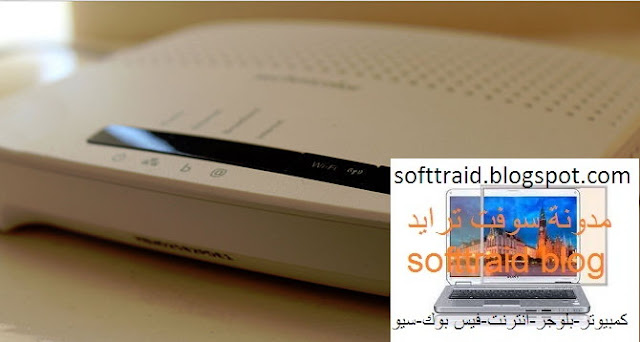


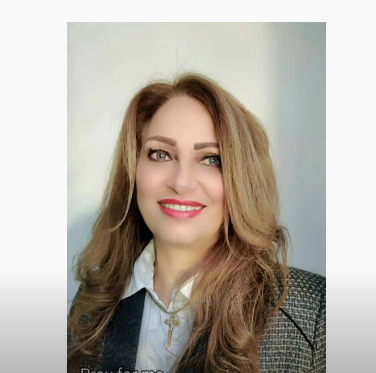
0 تعليقات